Excel ROW Funktion
Excel ROW-funktion returnerer række nummer for en reference.

Syntaks
=ROW ([reference])
argumenter
Henvisning (valgfri): Det er cellen eller en række celler, du vil have række nummer.
- Hvis referenceparameteren udelades, antager den, at referencen er den celleadresse, hvor ROW-funktionen aktuelt vises.
- Hvis referencen er et celleområde, der indtastes som lodret array (siger =ROW(F5:F10)), returnerer det række nummer for den første celle i området (resultatet bliver 5).
- Referencen kan ikke indeholde flere referencer eller adresser.
Returværdi
ROW-funktionen returnerer et tal, der repræsenterer rækken for en reference.
Eksempler
ROW-funktionen er meget enkel og nem at bruge i vores daglige Excel-arbejde. Dette afsnit viser dig nogle eksempler på ROW-funktion, der hjælper dig med let at forstå og bruge den i fremtiden.
Eksempel 1: Den grundlæggende anvendelse af ROW-funktionen i Excel
Vælg en celle, og indtast formlen =ROW() ind i den får straks nummeret på denne celle.
Som nedenstående skærmbillede vist, kopier nedenstående formel til celle E3, vil returnere resultatet som nummer 3.
=ROW()
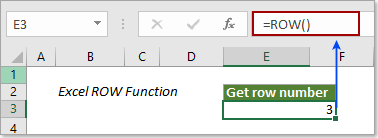
Hvis du angiver en cellereference i ROW-funktionen, f.eks =ROW(G103), vil det returnere række nummer 103 som vist nedenstående skærmbillede.
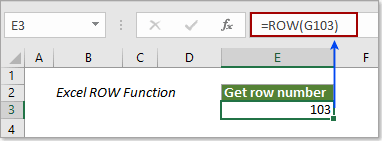
Eksempel 2: Nummer automatisk rækker i Excel med ROW-funktion
ROW-funktionen kan hjælpe med automatisk nummerering af rækker, og de oprettede serienumre opdateres automatisk, når der tilføjes eller slettes rækker fra området. Se nedenstående demo:
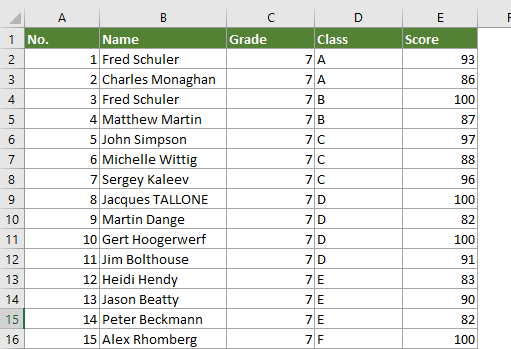
1. Antag, at du vil starte dit serienummer fra 1 i celle A2, skal du vælge cellen og kopiere nedenstående formel ind i den og trykke på Enter-tasten.
=ROW()-1
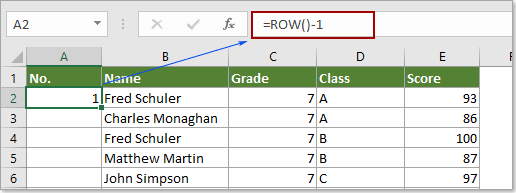
Bemærk: Hvis startcellen er A5, skal du anvende denne formel =ROW()-4. Træk række nummer over den aktuelle celle, hvorfra du starter serienummeret.
2. Bliv ved med at vælge celle A2, træk Fill Handle hen over rækkerne for at oprette den serie, du har brug for. Se skærmbillede:
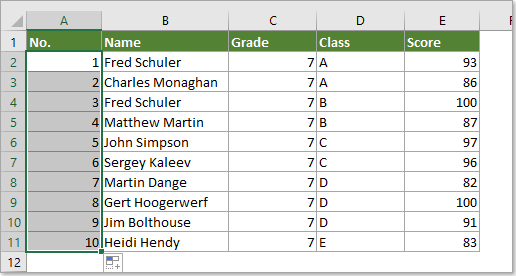
Eksempel 3: fremhæv hver anden række (alternative rækker) i Excel med ROW-funktionen
I dette eksempel forklarer vi, hvordan du skygger for hver anden række (alternative rækker) i Excel ved hjælp af RÆKKE fungere. Gør som følger.
1. Vælg det interval, du vil anvende farve på de alternative rækker, klik på Betinget formatering > Ny regel under Home fanen. Se skærmbillede:
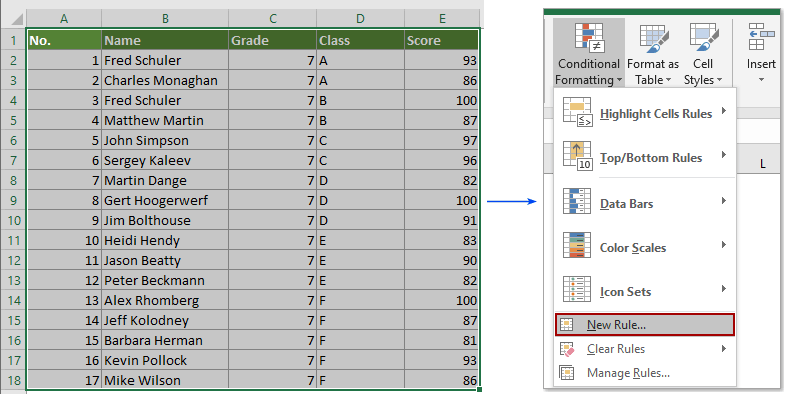
2. i Ny formateringsregel dialogboks skal du:
- 2.1) Vælg Brug en formel til at bestemme, hvilke celler der skal formateres valgmulighed i Vælg en regeltype boks;
- 2.2) Indtast formel =MOD(ROW(),2)=0 ind i Formater værdier, hvor denne formel er sand boks;
- 2.3) Klik på dannet knap for at specificere en Fyld farve;
- 2.4) Klik på OK knap. Se skærmbillede:
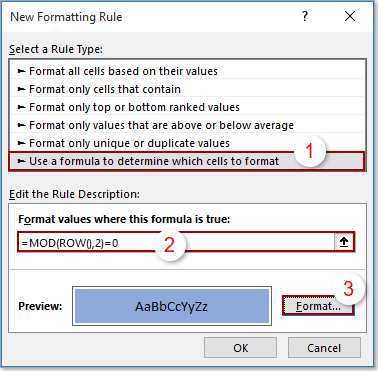
Bemærk: Formlen =MOD(ROW(),2)=0 betyder, at alle lige rækker i det valgte område fremhæves med en vis fyldfarve. Hvis du vil skygge alle ulige rækker i det valgte interval, skal du ændre 0 til 1 i formlen.
Derefter kan du se alle lige rækker i det valgte område fremhæves med det samme.
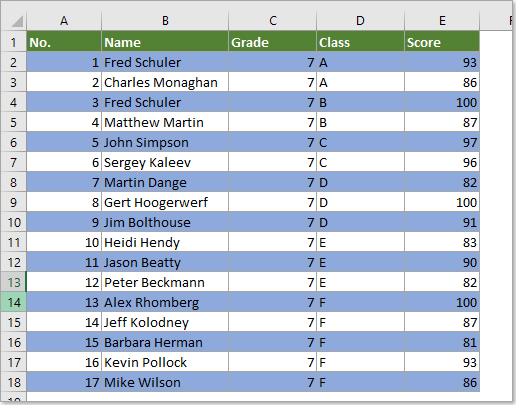
De bedste Office-produktivitetsværktøjer
Kutools til Excel - Hjælper dig med at skille dig ud fra mængden
Kutools til Excel kan prale af over 300 funktioner, At sikre, at det, du har brug for, kun er et klik væk...

Fanen Office - Aktiver læsning og redigering af faner i Microsoft Office (inkluderer Excel)
- Et sekund til at skifte mellem snesevis af åbne dokumenter!
- Reducer hundreder af museklik for dig hver dag, og farvel med musens hånd.
- Øger din produktivitet med 50 %, når du ser og redigerer flere dokumenter.
- Giver effektive faner til Office (inkluderer Excel), ligesom Chrome, Edge og Firefox.
